- 0
- NoYeah
- 조회 수 2566
IIS10 PHP와 PHP관리자 설치하기
이제 IIS를 활용하기 위한 본격적인 준비단계 입니다. 지금까지는 IIS라는 웹서버를 설치하기 위한 과정이었다고 하면, 지금부터는 웹 사이트를 구축하고 웹 소스들을 설치하고 사용하기 위한 최소한의 준비과정이 된다고 보면 됩니다.
웹 서버를 통해 WordPress 나 XE 같은 웹 소스들을 구동하기 위해서 두가지가 필요합니다.
1. PHP
2. DataBase
PHP의 경우에는 5.x 버전에서 갑자기 PHP7으로 버전이 껑충 뛰어올랐습니다. 마치 윈도우8에서 윈도우10으로 뛰듯이요. 요즘은 뜬금없는 급격한 버전업이 유행인가 봅니다.
PHP 설치의 경우에는 선택의 여지가 없습니다. 반드시 설치해야, PHP 언어로 된 웹 소스들을 사용할 수 있습니다. 이 PHP뿐만아니라 컨테이너(확장자)들에 따라서 .asp(.aspx) .jsp 등등을 사용하는 웹 소스들이 있지만 대부분의 유명한 CMS 소스나 유용한 웹 소스들은 거의 대부분 PHP를 이용한다고 보면 됩니다. 언어가 쉬운편이라 개발하는데 용이한 것인지, 아니면 모든 웹서버에서 무난하게 돌아가기 때문인지는 모르겠지만 복합적인 이유라고 생각합니다.
그리고 데이터베이스의 경우에는 선택의 폭이 아주 약간 있습니다.
앞으로 다룰 내용에서는 MySQL을 가지고 설명할겁니다. MySQL을 설명하는 이유는 가장 폭넓게 사용되고 있고, 가장 무난하기 때문입니다. 물론 MySQL을 구축해왔던 핵심인력들이 Maria DB를 만들어서 종류가 나눠 집니다만 둘은 구조나 기능면에서 거의 비슷하기 때문에 남매DB라고 불리기도 합니다.
그리고 상용 DB중에 유명한 DB는 MsSQL이 있습니다. 마이크로소프트에서 제공하는 데이터베이스이지요. 저도 써보지 않아서 더 이상 자세한 설명은 생략하겠습니다.
DB 종류에 대해서 자세한 내용은 지난 번 작성한 글이 있으니 읽어보세요.
관련글 : 서버 선택하기 - (2)
이번 시간에는 위에서 말한 중요한 두개의 설치 목록 중 PHP를 쉽게 설치하고 관리할 수 있는 방법을 소개하고자 합니다.
기본적으로 이 설치방법을 이용하기 위해서는 IIS가 설치되어 있어야 하며, 웹 플랫폼 설치관리자가 설치되어 있어야 합니다.
|
웹 플랫폼 설치 관리자에서 PHP 설치하기 |
번거로움을 줄이고 싶다면 아래 PHP Manager 설치하기 내용 중 레지스트리를 먼저 등록하면 웹 플랫폼 설치 관리자를 통해서도 설치가 가능합니다. 그래서 레지스트리를 먼저 적용하고 이 내용을 진행하면 한번에 쉽게 해결할 수 있습니다.
IIS에서 웹 플랫폼 설치 관리자를 이용해서 PHP를 검색을 합니다. 웹 플랫폼 설치 관리자와 실행법에 대해서는 지난 글을 참고하면 도움이 됩니다.
지난 글 : 웹서버 IIS 설치하기
웹 플랫폼 설치 관리자에서 우측 상단에 PHP를 검색합니다.
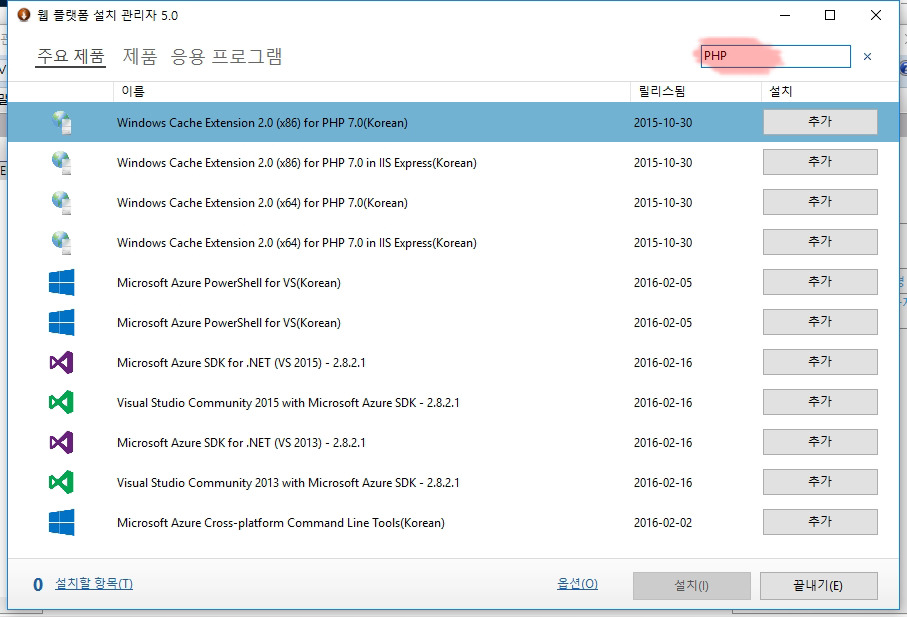
그러면 아래처럼 PHP에 관련된 항목들이 쭈욱 나타나게 되는데 추천 설치 항목은 아래에 정리하였습니다.
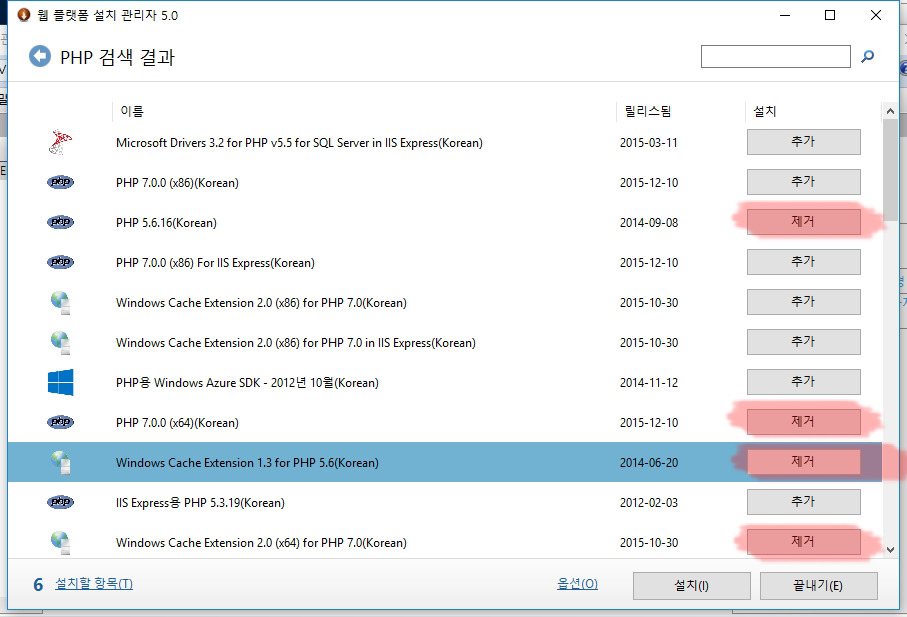
여기서 PHP 버전 2개와 윈도우캐시 2개를 설치합니다. 완전히 PHP 관리자까지 설치를 한다면 최종적으로는 세개의 PHP 버전이 생기게 되는데 그것에 관해서는 다음시간에 더 추가로 달아보도록 하겠습니다.
설치할 목록은 이렇습니다.
1. PHP 5.6.16 (PHP5는 필요합니다. 아직은 PHP7이 호환되지 않는 것들이 있거든요.)
2. PHP 7 (아주 최신 웹 소스들은 PHP7을 사용하고 있고, 더 많은 웹 소스들이 사용될 예정입니다.)
3. Windows Cache Extension 1.3 for PHP 5.6
4. Windows Cache Extension 2.0 for PHP 7.0
Windows Cache는 웹 페이지를 읽어들이는 속도를 빠르게 해주는 최적화 도구와 비슷하다고 생각하면 됩니다. 체감 상의 차이는 사람마다 환경마다 다르긴 하지만 설치해 두는 편을 추천합니다. 물론 PHP 자체적으로 캐시가 있습니다만 Win Cache가 계속 버전업이 되면서 일단 믿고 설치해봅니다. (성능 비교를 위한 벤치마크 측정은 귀찮으므로 생략합니다.)
이 글에서 예시로 설치한 버전들은 64비트를 기준으로 하였습니다. 운영체제의 아키텍쳐버전이 64비트라면 이 글을 따라해도 상관없지만, 만약 32비트 버전을 설치하였다면 x86으로 되어있는 것으로 설치해야 합니다.
윈도우 8.1에 설치했던 과정과는 조금 달리, Windows10에서는 아무런 설정없이 웹 플랫폼 설치관리자에서 바로 PHP Manager를 설치하면 오류를 나타내며 설치가 되지 않습니다. 그래서 윈도우 10에서는 PHP Manager는 따로 설치를 해야 합니다.
|
IIS10에서 PHP관리자 설치하기 |
PHP 관리자는 IIS상에서 각종 PHP에 관한 설정들을 쉽게 해줄 수 있는 아주아주 편리한 툴입니다. 개인적으로 IIS를 사용한다면 반드시 설치해야할 항목 1순위입니다. 하지만, 윈도우10에서 IIS10을 이용하다보면 쉽게 PHP 관리자를 설치 할 수가 없는데 그 이유는 지난번 본격적으로 서버 구축하기 - 인트로 글에 설명이 되어있습니다.
IIS7을 지원하는 IIS 툴들은 대부분 IIS8.5와 호환되었고, IIS10에서 설치가 불가능 했습니다.
그러면 정상적으로 설치를 하기 위해서는 레지스트리의 변경이 필수입니다. 이 레지스트리 변경과정 없이는 PHP Manager는 설치가 불가능 합니다.
PHP 관리자를 설치하기 위해 레지스트리 편집기를 실행합니다. 레지스트리 편집기를 실행하는 방법은 다음과 같습니다.
윈도우 키 + R (실행창 띄움)
regedit 입력
그리고 아래의 화면처럼 다음의 항목으로 찾아 갑니다.
\HKEY_LOCAL_MACHINE\SYSTEM\CurrentControlSet\Services\W3SVC\Parameters
여기 않에 항목들 중에 MajorVersion 항목을 찾아보면 0x0000000a (10) 라고 되어있을 겁니다. 여기서 10진수인 DEX 값을 이용해서 7,8 9 중에 하나로 바꿔주면 됩니다. (물론 한자리이기 때문에 16진수로 해도 별 문제는 없습니다.)
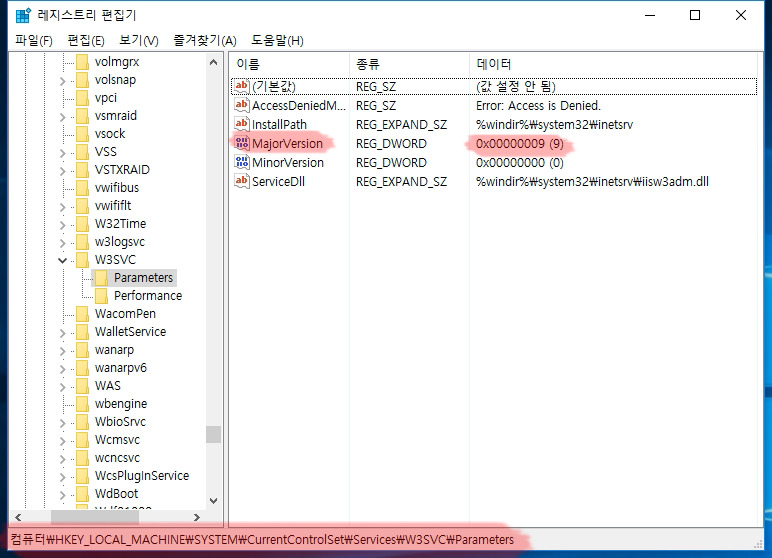
지금까지 IIS 버전은 16진수로 표현하나 10진수로 표현하나 모두 숫자로 되어있었는데 IIS10 부터는 16진수에서는 문자 a로 나타나지기 때문에 생기는 문제점이 아닌가 싶습니다. IIS 툴 중에서 이처럼 레지스트리 항목을 변경해야 하는 것들이 있긴 한데, 이 레지스트리항목은 PHP 관리자만 관계가 있는 듯보입니다. 다른 툴들은 다른 부분의 설정을 변경하지요.
편의상 간단하게 설정가능하도록 레지스트리 파일을 첨부하였습니다.
IIS10에서 PHP 관리자를 설치하기 위한 레지스트리 파일입니다. PHP 관리자 설치 완료후에 다시 원래대로 돌려 놓는 것을 추천합니다.
또한, 편의를 돕고자 PHP Manager 1.2 설치파일도 준비하였습니다. 귀찮에 일일이 찾을 필요없이 여기에서 다운로드 받으시면 됩니다.
(출처 : https://phpmanager.codeplex.com/releases/view/69115)
PHPManagerForIIS-1.2.0-x64.msi
64비트 운영체제
PHPManagerForIIS-1.2.0-x86.msi
32비트 운영체제
PHP Manager를 설치할 때는 꼭 Windows 기능 켜기/끄기 메뉴를 통해 .NET Framework 3.5를 설치 먼저 해야합니다.
|
PHP Manager 설정하기 |
PHP 관리자를 설치하고 나면 실제 IIS에서 제대로 실행이 되어있는지 확인해 봐야 합니다. IIS를 실행하면 다음과 같이 PHP Manager라는 새 항목이 생성됩니다. 이제 이 항목에서 모든 PHP 관련된 설정을 관리 할 수 있습니다.
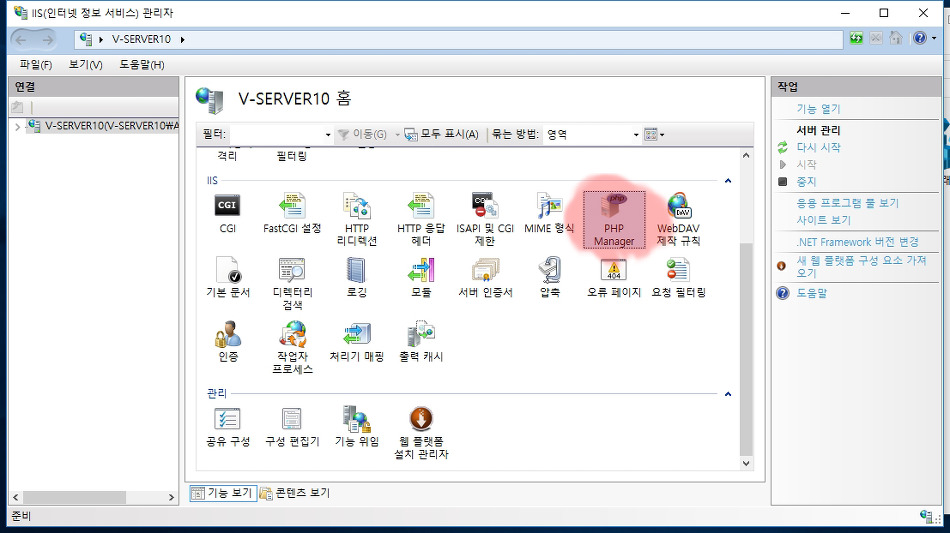
맨 처음 실행시키면 아래와 같이 알림이 나타나게 됩니다. 이 알림은 기본적으로 PHP를 사용하는데 필요한 추천 설정을 제시해주고 변경하라고 권고하는 메시지 입니다. 여기에 View Recommendations 항목을 클릭해보면 더 자세하게 알아볼 수 있습니다.
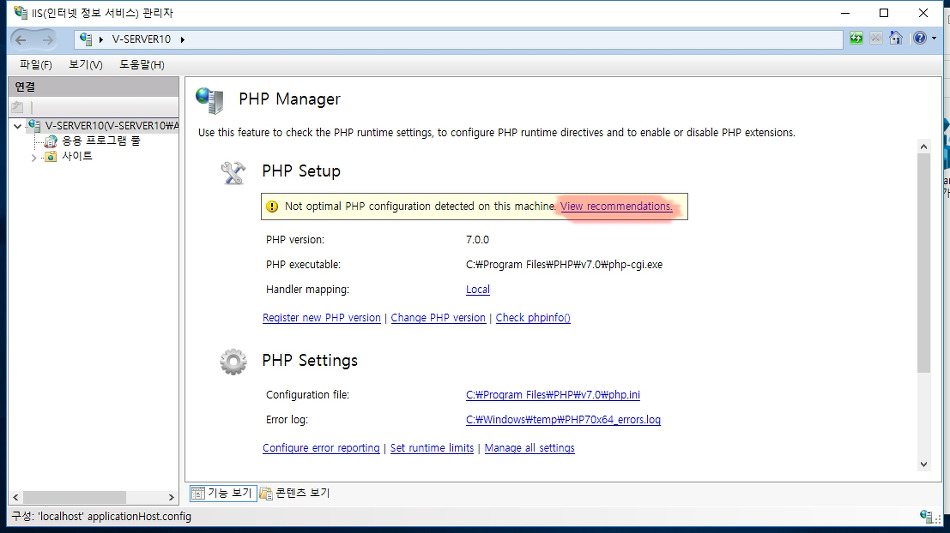
실제로 클릭해보면 아래와 같이 변경할 점을 알려줍니다. 알려주는 것으로 끝나는 것이 아니라 아래처럼 변경해야 하는 항목들이 나열되며 체크박스를 통해 자동으로 설정을 변경해줍니다.
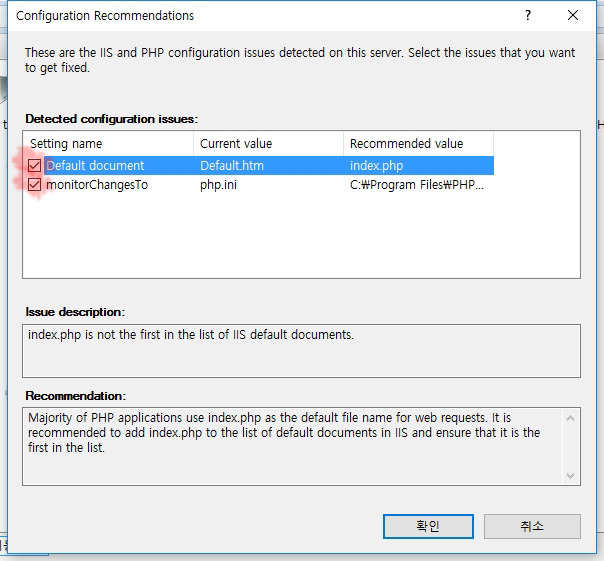
참고로, 처음 IIS를 설치하고 바로 PHP 관리자를 설치하면 위와 같은 경고가 나타나는데 설명을 하자면 이렇습니다.
1. 기본문서를 Default.htm (IIS 기본)에서 index.php 변경
2. FastCGI 설정중에 일부 잘못된 항목을 수정
체크박스에 체크를 하고 확인을 누르면 자동으로 변경해줍니다.
PHP 관리자까지 설치완료하면 PHP를 사용하기 위한 준비는 모두 마쳤다고 생각하면 됩니다. 다음 시간에 PHP 버전 변경하는 방법과 추천하는 PHP 설정에 대해서 설명하도록 하겠습니다.
* 블로그에 있는 내용을 재 각색 한거라, 현재 상황과 맞지 않는 경우가 있을 수도 있습니다. 그럴 땐 따로 알려주시면 새롭게 내용을 갱신하도록 하겠습니다.
 포함 1명이 추천
포함 1명이 추천

